Kuinka korjata Steam-virhekoodi e20
Tässä artikkelissa yritämme ratkaista "Error Code: e20" -ongelman, jonka Steam-käyttäjät kohtaavat pelin suorittamisen jälkeen.

Steam-käyttäjät näkevät "Yhteysongelma" pelin suorittamisen jälkeen, ja sen jälkeen "Steamin kanssaoli ongelma. Yritä myöhemmin uudelleen." ja sitten näkee virheen "Error Code: e20", joka rajoittaa pääsyä sovellukseen. Jos kohtaat tällaisen ongelman, voit löytää ratkaisun seuraamalla allaolevia ehdotuksia.
Mikä on Steam Error Code e20?
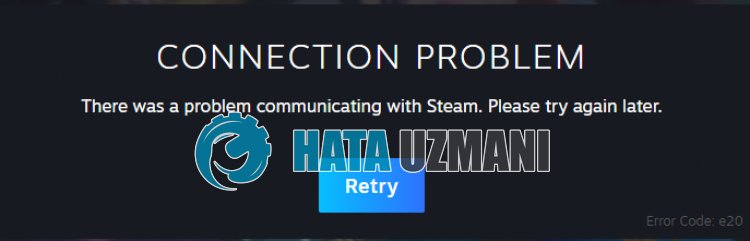
Steamin Virhekoodi: e20 -virhe ilmenee yleensä epävakaassa yhteydessä, mikä voi estää käyttäjiä käyttämästä tiettyjä Steamin ominaisuuksia.
Lisäksi, jos sovellusta ei suoriteta järjestelmänvalvojan oikeuksilla, kohtaat erilaisia tämänkaltaisia ongelmia.
Tietenkin saatamme kohdata tällaisen virheen tämän ongelmanlisäksi myös monien muiden ongelmien vuoksi.
Tätä varten yritämme ratkaista ongelman kertomalla sinulle muutaman ehdotuksen.
Miten korjataan Steam Error Code e20?
Voit korjata tämän virheen etsimällä ratkaisun ongelmaan seuraamalla allaolevia ehdotuksia.
1-) Suorita ohjelma järjestelmänvalvojana
Steam-ohjelman epäonnistuminen järjestelmänvalvojana voi aiheuttaa monia virheitä.
Jos lupaa asentaa tiedosto tallennustilaan eiole sallittu, sen suorittaminen järjestelmänvalvojana auttaa meitä ratkaisemaan tämän ongelman.
- Sulje ensin taustalla toimiva Steam-sovellus tehtävähallinnan avulla.
- Napsauta työpöydälläolevaa Steam-ohjelmaa hiiren kakkospainikkeella.
- Avaa se napsauttamalla Suorita järjestelmänvalvojana luettelossa.

2-) Rekisteröi Google DNS -palvelin
Voimme poistaa ongelman rekisteröimälläoletusarvoisen Googlen dns-palvelimen tietokoneeseen.
- Avaa Ohjauspaneeli ja valitse vaihtoehto Verkko ja Internet
- Avaa Verkko- ja jakamiskeskus avautuvassa näytössä.
- Napsauta Muuta sovittimen asetuksia vasemmalla.
- Avaa Ominaisuudet-valikko napsauttamalla yhteystyyppiäsi hiiren kakkospainikkeella.
- Kaksoisnapsauta Internet Protocol Version 4 (TCP /IPv4).
- Otetaan asetukset käyttöön kirjoittamalla Googlen DNS-palvelin, jonka annamme alla.
- Ensisijainen DNS-palvelin: 8.8.8.8
- Muu DNS-palvelin: 8.8.4.4
- Napsauta sitten Vahvista asetukset poistuessasi ja paina OK-painiketta ja suorita toiminnot.
Suoritetaan seuraava ehdotus tämän prosessin jälkeen.
3-) Tarkista yhteytesi
Internet-yhteydessä esiintyvä ongelma voi aiheuttaa monia virheitä.
Jos internetyhteytesi hidastuu tai katkeaa, annamme muutamia korjausehdotuksia.
- Jos Internet-nopeus hidastuu, sammuta modeemi ja käynnistä se sitten uudelleen. Tämä prosessi helpottaa internettiäsi hieman.
- Voimme poistaa ongelman tyhjentämällä Internet-välimuistin.
Tyhjennä DNS-välimuisti
- Kirjoita cmd hakun aloitusnäyttöön ja suorita se järjestelmänvalvojana.
- Kirjoita seuraavat koodirivit järjestyksessä komentokehotteeseen ja paina Enter.
- ipconfig /flushdns
- netsh int ipv4 reset
- netsh int ipv6 reset
- netsh winhttp nollaa välityspalvelin
- netsh winsockin nollaus
- ipconfig /registerdns
- Tämän toiminnon jälkeen se näyttää, että dns-välimuisti ja välityspalvelimet on tyhjennetty onnistuneesti.
Tämän prosessin jälkeen voit avata ohjelman käynnistämällä tietokoneen uudelleen. Jos ongelma jatkuu, siirrytään toiseen ehdotukseen.
4-) Sammuta modeemi
Sammuta modeemi, odota 20 sekuntia ja käynnistä se uudelleen. Tämän prosessin aikana IP-osoitteesi muuttuu ja estää erilaisia verkko-ongelmia. Jos ongelma jatkuu, siirrytään toiseen ehdotukseen.
5-) Tyhjennä Steam-välimuisti
Steam-välimuistin ongelma voi aiheuttaa erilaisia tämänkaltaisia virheitä.
Tätä varten voimme ratkaista ongelman tyhjentämällä Steam-välimuistin.
Voit tyhjentää Steam-välimuistin noudattamalla allaolevia ohjeita.
- Sulje ensin taustalla toimiva Steam-sovellus kokonaan tehtävähallinnan avulla.
- Kirjoita "%localappdata%" aloitusnäyttöön ja avaa se.
- Poista Steam-kansio avautuvasta uudesta ikkunasta.
Suorita tämän toiminnon suorittamisen jälkeen Steam-sovellus järjestelmänvalvojana ja tarkista, jatkuuko ongelma.
6-) Poista virustorjunta käytöstä
Poista käytöstä kaikki käyttämäsi virustentorjuntaohjelmat tai poista ne kokonaan tietokoneeltasi.
Jos käytät Windows Defenderiä, poista se käytöstä. tätä varten;
- Avaa hakun aloitusnäyttö.
- Avaa hakunäyttö kirjoittamalla "Windowsin suojausasetukset".
- Napsauta avautuvassa näytössä Virusten ja uhkien suojaus.
- Napsauta valikosta Ransomware Protection.
- Poista Hallittu kansion käyttö -vaihtoehto käytöstä avautuvassa näytössä.
Poista reaaliaikainen suojaus käytöstä tämän jälkeen.
- Kirjoita "virus- ja uhkatorjunta" hakun aloitusnäyttöön ja avaa se.
- Napsauta sitten Hallinnoi asetuksia.
- Ota reaaliaikainen suojaus asentoon Pois.
Tämän toiminnon suorittamisen jälkeen meidän onlisättävä Steam-tiedostot poikkeuksina.
- Kirjoita "virus- ja uhkatorjunta" hakun aloitusnäyttöön ja avaa se. Valitse
- Virus- ja uhkien suojausasetuksista Hallinnoi asetuksia ja valitse sitten Poissulkemiset" Lisää poissulkeminen tai Poista asennus.
- Valitse Lisää poissulkeminen ja valitse sitten levyllesi tallennettu Steam-kansio.
Sulje Steam-peli tämän prosessin jälkeen kokonaan tehtävähallinnan avulla ja yritä käynnistää Steam-sovellus uudelleen.



















